Suchen
Das Suchmenü in Saga hilft dir, sofort die richtigen Informationen zu finden. Es kombiniert einen schnellen Navigationsumschalter zwischen Seiten und Sammlungen mit einer Volltextsuche nach Verweisen auf Ihren Seiten.
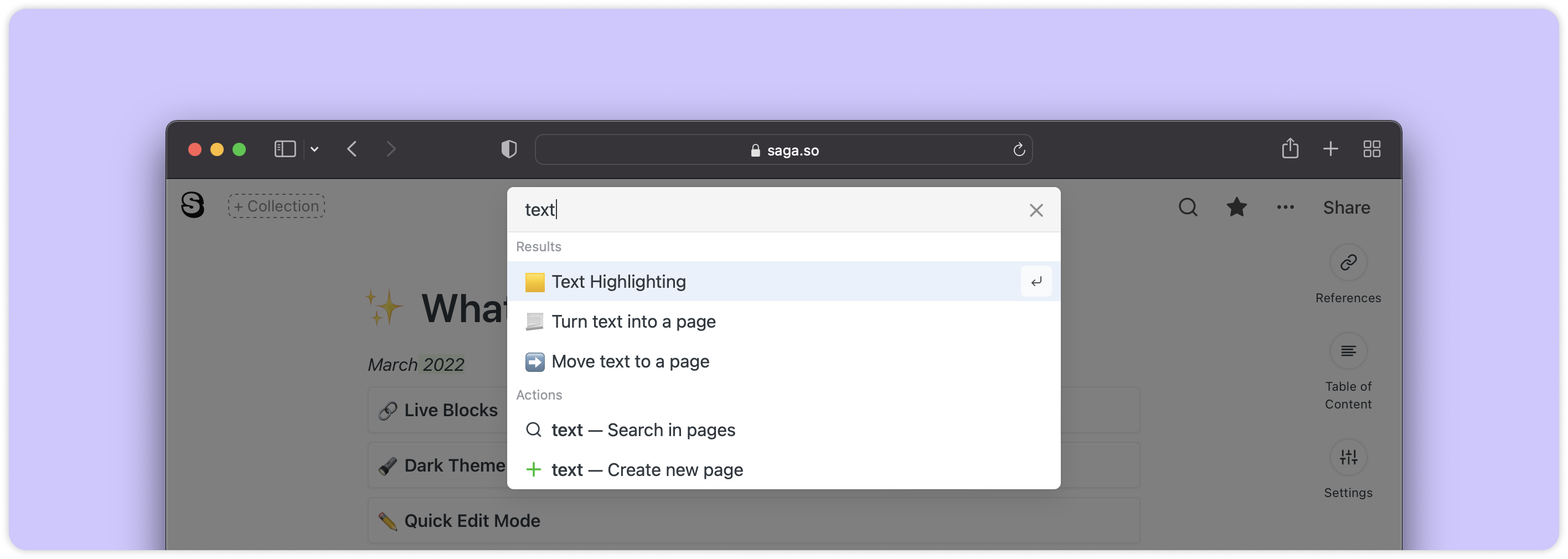
Das Suchmenü öffnen
- Klicken Sie auf das 🔍 knopf in der oberen rechten Ecke, um das Suchmenü zu öffnen.
- Drücken Sie alternativ Strg/⌘ + K auf deiner Tastatur.
- Oder einfach **schweben ** mit dem Mauszeiger über dem oberen mittleren Bereich Ihres Bildschirms.

Letzte Seiten anzeigen
Standardmäßig zeigt das Suchmenü die letzten Seiten an, die du in deinem Workspace besucht hast.
Zwischen Seiten und Sammlungen wechseln
Wählen Sie mit den Pfeiltasten Ihrer Tastatur eine Seite oder Sammlung aus und drücken Sie ** Geben Sie ein ** um darauf zu springen. Es ist sehr praktisch, schnell zwischen Seiten zu navigieren, ohne die Tastatur zu verlassen.
Suche nach Referenzen
Um deinen gesamten Bereich nach einem Keyword zu durchsuchen, tippe es einfach in das Suchmenü ein und klicke auf In Seiten suchen Schaltfläche am unteren Rand des Menüs. Die Ergebnisse werden auf der rechten Seite Ihres Bildschirms angezeigt.
Eine neue Seite erstellen
Wenn du eine Suchanfrage in das Suchmenü eingibst, schlägt Saga vor, eine Seite für dich zu erstellen. Dies ist eine besonders hilfreiche Abkürzung, um eine neue Seite nur mit Ihrer Tastatur zu erstellen.
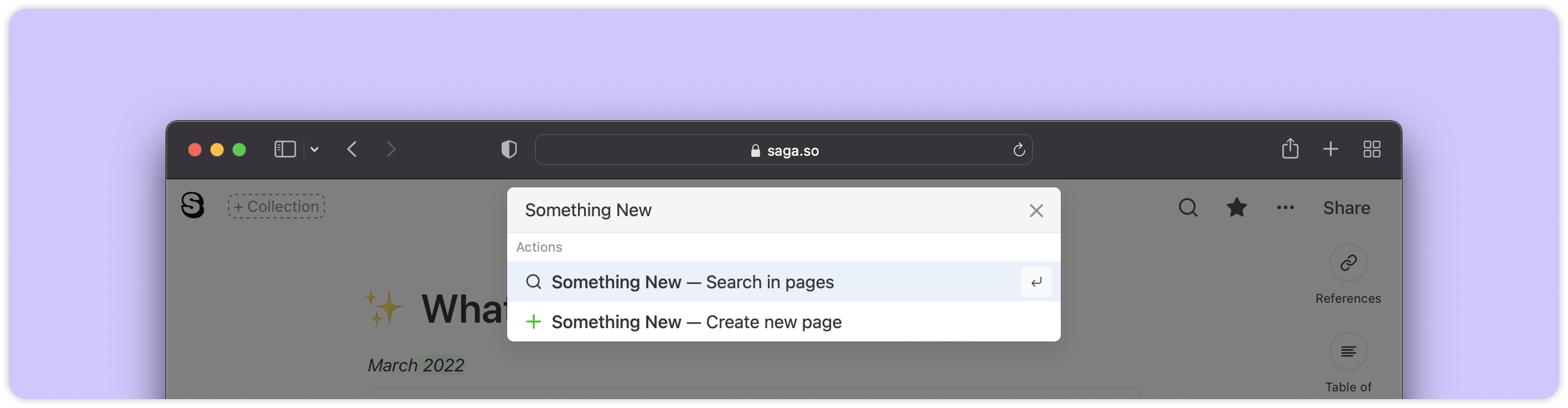
Suche nach Referenzen aus dem Styling-Menü
Um schnell nach Textverweisen auf Ihren Seiten zu suchen, wählen Sie den Text aus, der geöffnet werden soll schwebende Werkzeugleiste. Klicken Sie dann rechts neben dem Menü auf das Symbol 🔍, um nach Referenzen für diese Textauswahl zu suchen. Referenzen werden auf der rechten Seite Ihres Bildschirms angezeigt.
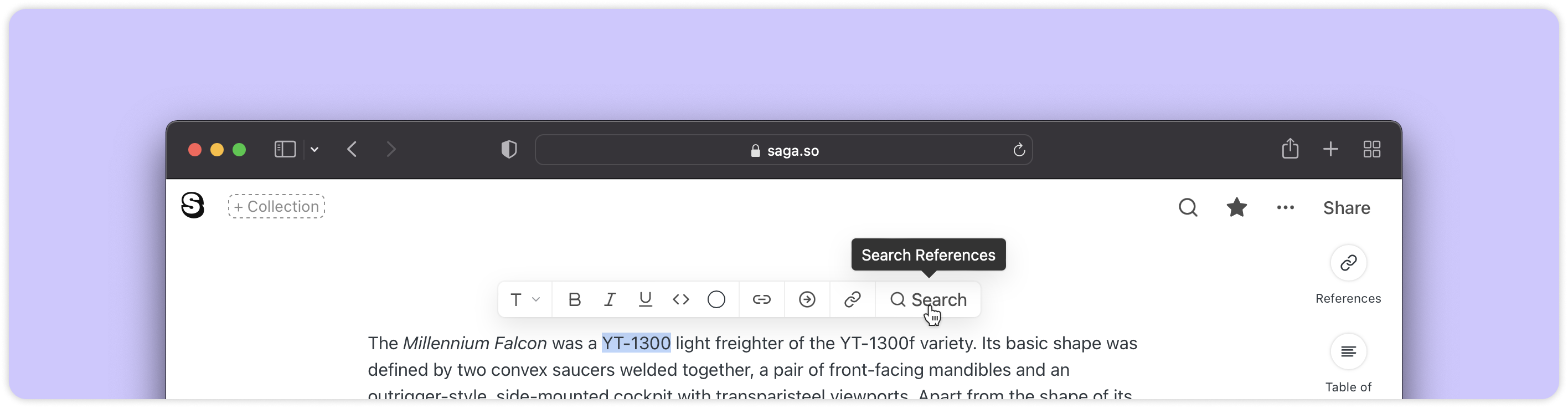
Suche mit UND oder ODER
Mit unseren erweiterten Suchanfragen können Sie gleichzeitig nach mehreren Begriffen suchen.
- Benutzen UND in Ihrer Suchabfrage, wenn Ihre Suchbegriffe im selben Block enthalten sein müssen. Zum Beispiel bei der Suche nach projekt UND 2022 wird zurückkehren, wenn beide Begriffe Projekt und 2022 sind enthalten.
- Benutzen ODER in Ihrer Suchanfrage, wenn nur einer Ihrer Suchbegriffe zurückgegeben werden muss. Zum Beispiel bei der Suche nach Projekt ODER Projekte gibt Blöcke zurück, die einen der beiden Begriffe enthalten.
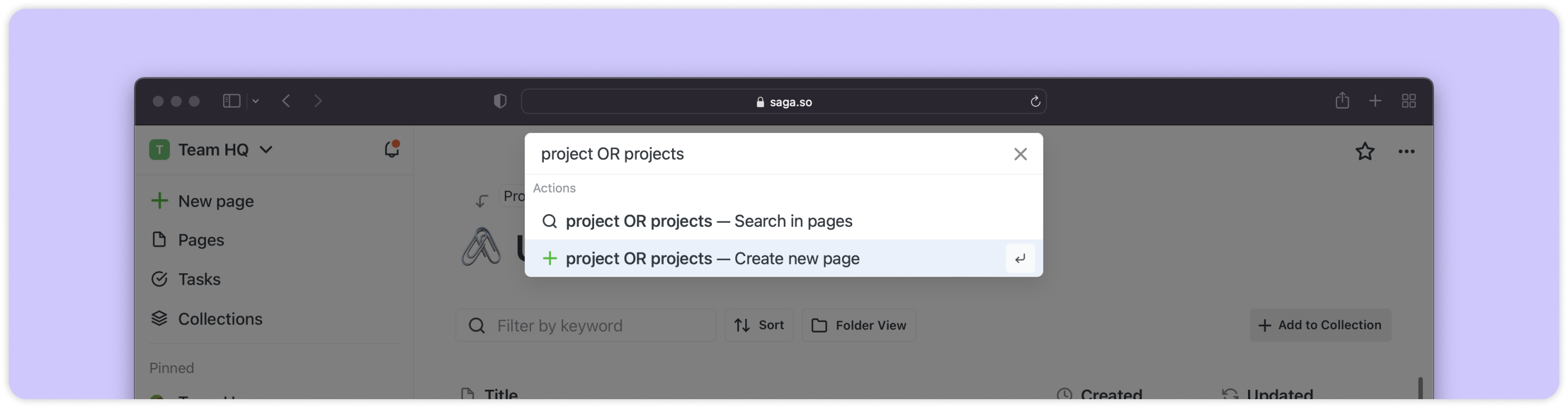
Suche mit zwei geöffneten Seiten in Ansicht von Seite zu Seite
Wenn Sie zwei Seiten nebeneinander geöffnet haben, können Sie immer noch das Suchmenü verwenden. Die Ergebnisse werden immer auf der rechten Seite des Bildschirms angezeigt und Sie können die Suchergebnisse geöffnet lassen, während Sie mit Ihren Seiten arbeiten.